Rulați o versiune portabilă de Windows dintr-o unitate USB
Microsoft Windows 8 Vindovs 7 / / March 18, 2020
Ți-ar plăcea să ai o versiune de Windows pe care o poți transporta în buzunar și să o folosești oriunde? Iată cum se face o unitate USB cu Windows 8.
 Nu ar fi minunat să aveți o versiune de Windows pe care o puteți transporta în buzunar și să o utilizați oriunde? Ei bine, este posibil și nu trebuie să cheltuiți bani în plus sau să aveți o versiune de Windows pentru Enterprise. Iată cum se face.
Nu ar fi minunat să aveți o versiune de Windows pe care o puteți transporta în buzunar și să o utilizați oriunde? Ei bine, este posibil și nu trebuie să cheltuiți bani în plus sau să aveți o versiune de Windows pentru Enterprise. Iată cum se face.
Notă: De asemenea, puteți utiliza WinToUSB pentru a crea o versiune de pornire a Windows 7, Windows 10 Previzualizare tehnică, și Server 2008 R2 sau 2012 R2. Pentru cele mai bune rezultate, vă recomand să folosiți Windows 8, deoarece este mai prietenos cu faptul că este portabil decât Windows 7. De asemenea, rețineți că acest lucru este cu totul altul decât instalarea Windows de pe o unitate flash.
Ediția Windows 8 Enterprise are o funcție numită Windows To Go care vă permite să instalați o versiune portabilă de Windows pe o unitate flash certificată. Cu toate acestea, majoritatea dintre noi nu rulează versiunea Enterprise a Windows, darămite să găsim o unitate flash „certificată de Windows” pentru aceasta.
Iată ce vei avea nevoie
- O imagine ISO Windows 7 sau mai mare
- 32 GB USB 2.0 sau 3.0 Flash Drive - USB 3.0 va funcționa mai rapid și puteți utiliza, de asemenea, un hard disk extern USB pentru o experiență mai rapidă prin 2.0.
- WinToUSB (Liber)
Creați o versiune portabilă de Windows 8
Începeți prin instalarea WinToUSB și urmați asistentul de instalare și acceptați setările implicite. Există NU bara de instrumente ciudată sau alte crapware pe care instalatorul încearcă să le strecoare pe computer.
Apoi lansați WinToUSB și primul lucru pe care îl va face este să vă rog să găsiți versiunea dvs. ISO (sau DVD) de Windows. Apoi selectați versiunea sistemului de operare pe care doriți să îl utilizați
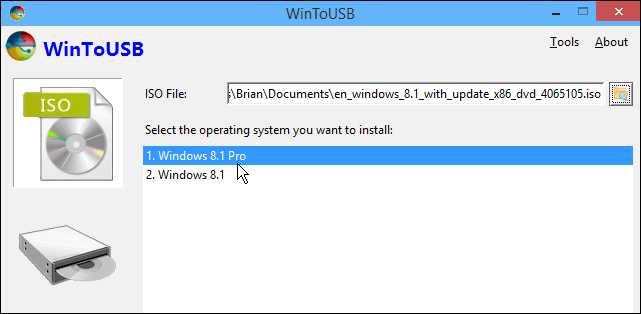
Apoi, va trebui să vă formatați unitatea, acolo puteți selecta implicit care este schema de partiție MBR și faceți clic pe OK.
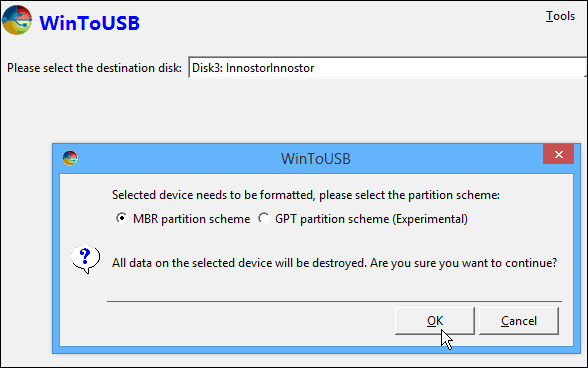
Apoi, selectați unitatea și selectați sistemul și partiția de pornire. În majoritatea cazurilor, pe o unitate proaspăt nepartitionată, puteți alege doar valoarea implicită, așa cum se arată în imaginea de mai jos.
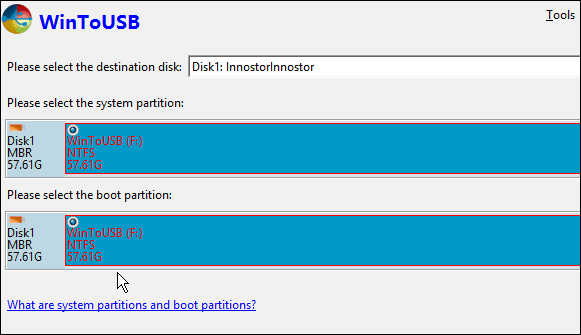
Acum, faceți jocul mobil preferat pe telefonul dvs. smartphone deoarece instalarea va dura cel puțin o oră, dar kilometrajul tuturor va varia în funcție de viteza hardware-ului.
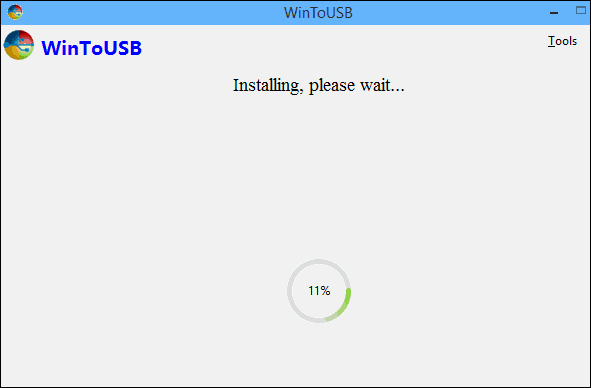
Cam despre asta e! Acum puteți lua flash-ul USB sau hard disk-ul și puteți rula instalarea portabilă pe orice computer doriți.
Pentru a face acest lucru, va trebui să conectați unitatea, să reporniți computerul pe care îl utilizați și să porniți la unitatea USB. Prima dată când va rula, va instala drivere și va dura un pic de timp pentru a porni, apoi configurați-l ca și cum ar face o nouă instalare a Windows 8.x.
Încercați-ne și spuneți-ne cum funcționează pentru dvs. în comentariile de mai jos.
